Cách xóa bộ nhớ đệm trên iPhone cần được thực hiện nếu dung lượng trống trên máy đang dần cạn kiệt. Khi iPhone đã không còn đủ không gian lưu trữ, điện thoại sẽ hoạt động vô cùng ì ạch và thậm chí còn thường xuyên bị giật lag, treo máy. Bài viết sau đây của Kiến Thức Phần Mềm sẽ hướng dẫn bạn các bước xóa bộ nhớ đệm cho điện thoại iPhone đơn giản, hiệu quả nhất.
Bạn đang đọc: Cách xóa bộ nhớ đệm trên iPhone đơn giản, tăng tốc iPhone tức thì
Hướng dẫn chi tiết cách xóa bộ nhớ đệm trên iPhone
Để thực hiện cách xóa bộ nhớ đệm trên iPhone 7 Plus cũng như các dòng iPhone khác một cách triệt để. Bạn cần xóa bộ nhớ cache của trình duyệt web Safari lẫn các ứng dụng của bên thứ ba.
Xóa bộ nhớ đệm iPhone trên trình duyệt Safari
Bước 1: Mở giao diện chính của iPhone và chọn mục Cài đặt.
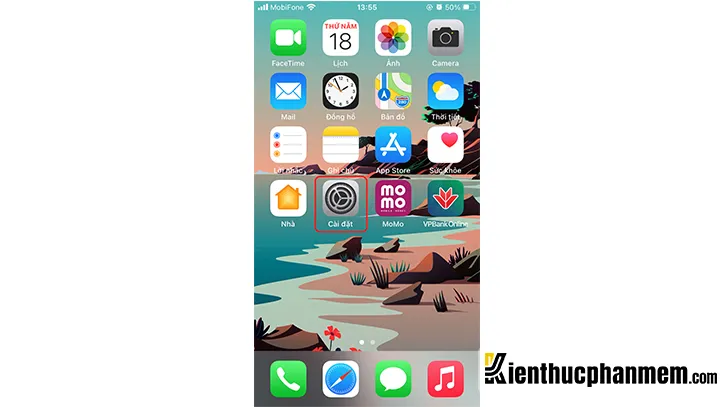
Bước 2: Tại màn hình Cài đặt, bạn kéo xuống dưới rồi tìm và nhấn vào trình duyệt Safari.
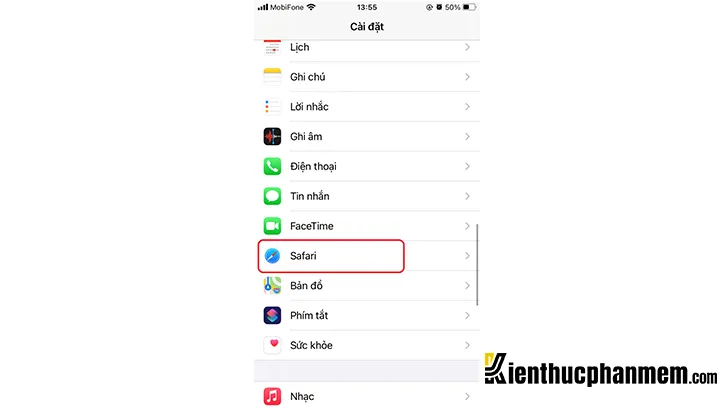
Bước 3: Ở màn hình Safari, bạn kéo xuống rồi nhấn chọn mục “Xóa lịch sử và dữ liệu trang web”.
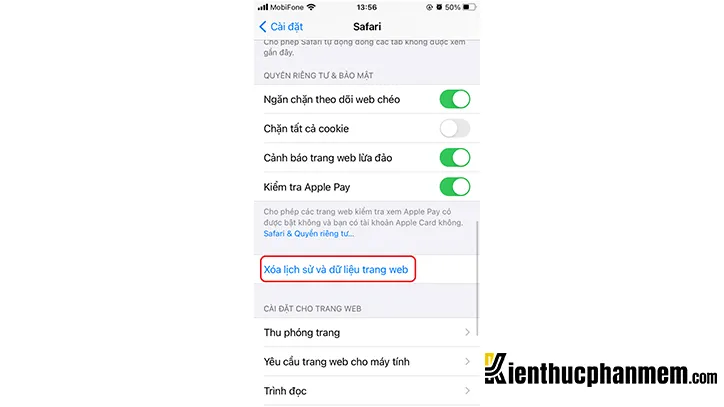
Ngoài ra bạn cũng có thể xóa dữ liệu duyệt web của một số website nhất định bằng cách như sau:
Tại màn hình Safari, bạn nhấn vào mục Nâng cao.
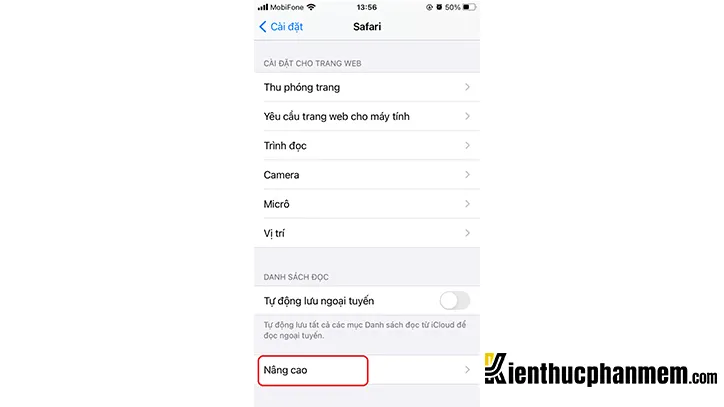
Ở màn hình Nâng cao, bạn nhấn vào Dữ liệu trang web.
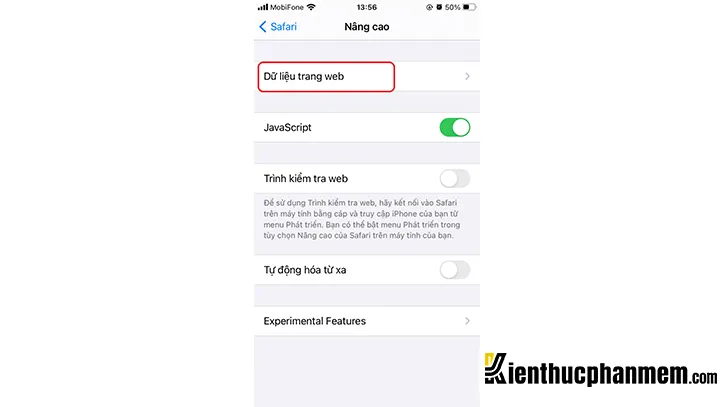
Ở màn hình Dữ liệu trang web, bạn sẽ thấy liệt kê các website và dữ liệu duyệt web. Tại mục tương ứng với trang web muốn xóa dữ liệu, bạn kéo sang trái và nhấn Xóa. Như vậy là bạn đã thực hiện xong cách xóa bộ nhớ đệm trên iPhone 8 Plus cho Safari rồi. Cách xóa bộ nhớ đệm trên iPhone 11 cũng tương tự như vậy hay các dòng iPhone khác cũng tương tự như vậy.
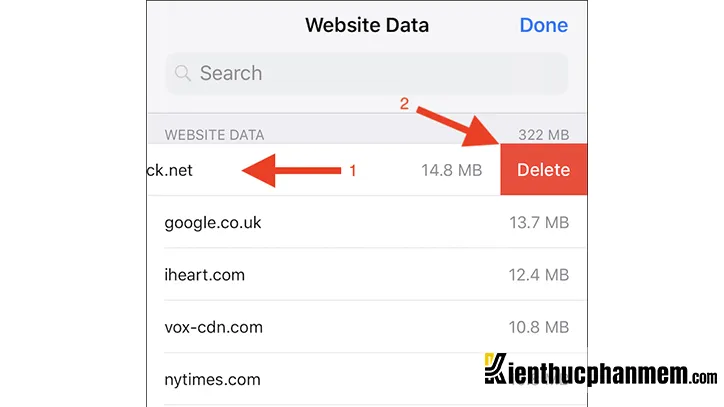
Xóa bộ nhớ đệm của các ứng dụng trên iPhone
Bước 1: Trước khi xóa bộ nhớ đệm của ứng dụng, bạn hãy kiểm tra xem ứng dụng iPhone nào đang chiếm nhiều dung lượng trên máy. Mở Cài đặt như đã hướng dẫn ở trên, sau đó chọn Cài đặt chung rồi chọn mục Dung lượng iPhone. Tại đây bạn sẽ thấy liệt kê tất cả các app trên máy và dung lượng của từng ứng dụng.
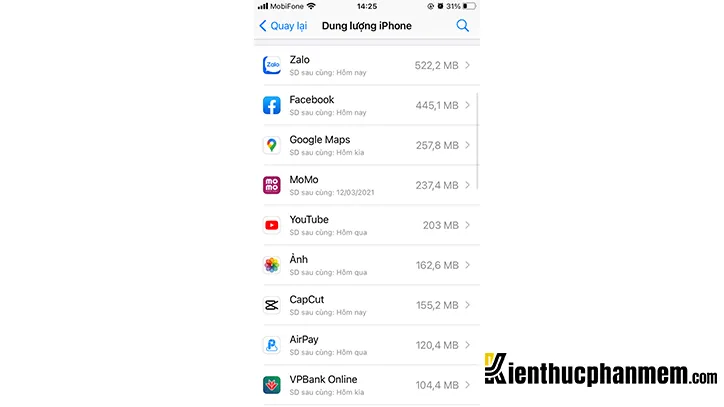
Bước 2: Để xóa bộ nhớ đệm của các ứng dụng iPhone còn tùy thuộc vào đặc điểm của từng ứng dụng. Một số app tích hợp tính năng xóa bộ nhớ cache trong mục cài đặt. Như vậy để xóa bộ nhớ đệm của những ứng dụng này, bạn chỉ việc mở Cài đặt và nhấn Xóa bộ nhớ đệm là xong.
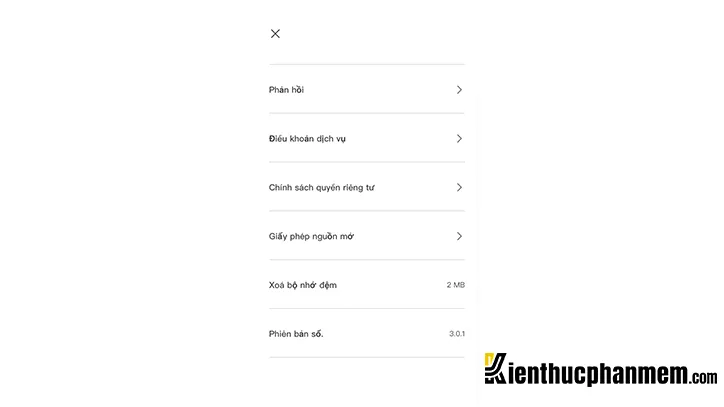
Tuy nhiên tính năng xóa bộ nhớ cache sẽ không có sẵn ở một số ứng dụng. Ví dụ như bạn không thể thực hiện cách xóa bộ nhớ đệm Zalo trên iPhone hay xóa bộ nhớ đệm YouTube trên iPhone. Bởi tính năng này chỉ có trên Android chứ không khả dụng trên iOS.
Nếu muốn xóa bộ nhớ đệm cho các app này, tốt nhất là bạn hãy xóa hẳn ứng dụng đi. Sau đó mở App Store và cài lại ứng dụng trên iPhone.
Tìm hiểu thêm: Nhiều thay đổi được fan mong chờ ở camera của iPhone 16
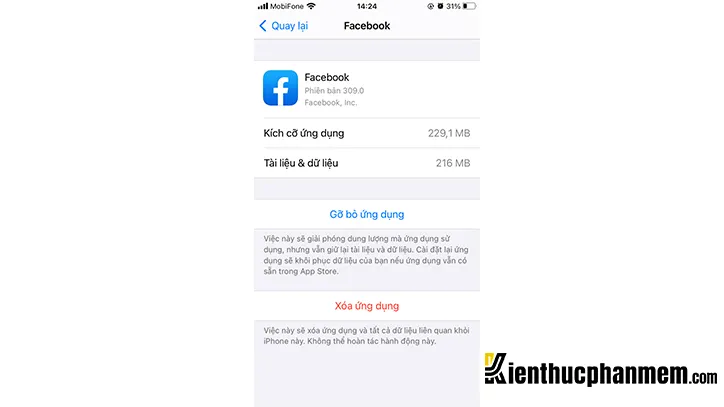
Cách xóa bộ nhớ đệm Facebook trên iPhone như thế nào?
Bước 1: Mở app Facebook trên iPhone. Sau đó tại giao diện trang chủ Facebook, bạn nhấn vào icon 3 dấu gạch ngang ở góc dưới cùng bên phải. Tiếp đó bạn nhấn chọn Cài đặt & quyền riêng tư => Cài đặt.
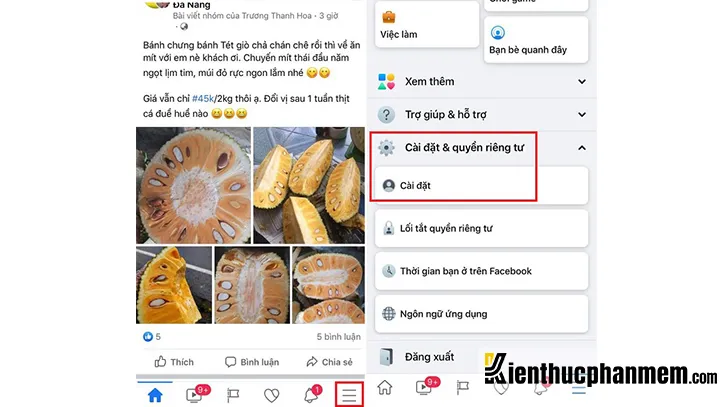
Bước 2: Tại màn hình Cài đặt, bạn tìm rồi nhấn chọn mục Trình duyệt. Màn hình Cài đặt trình duyệt sẽ hiện lên. Tại mục Dữ liệu lướt xem của bạn, nhấn vào nút Xóa để xóa bộ nhớ cache cho Facebook.
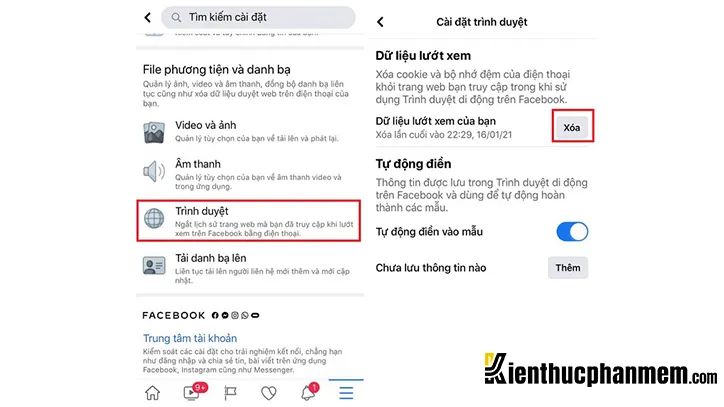
Những câu hỏi thường gặp về cách xóa bộ nhớ đệm trên iPhone
Làm thế nào để xóa bộ nhớ Khác trên iPhone?
Khi kiểm tra dung lượng iPhone, bạn sẽ thấy mục “Bộ nhớ khác”. Đây thường là các tệp lưu trong bộ nhớ cache, dữ liệu hệ thống, điều khiển giọng nói Siri, cài đặt thiết bị…
Trên thực tế, người dùng không thể loại bỏ hoàn toàn dữ liệu mà “Khác” đang chiếm. Tuy nhiên bạn vẫn có thể giảm thiểu dung lượng lưu trữ mà bộ nhớ “khác” đang sử dụng. Để thực hiện cách xóa bộ nhớ đệm trên iPhone đối với dữ liệu “khác”, bạn có thể thực hiện các thao tác sau:
- Xóa các app không cần thiết
- Xóa bộ nhớ đệm của Google Drive, Google Maps, Safari…
- Xóa các file ảnh, video trong thư viện Ảnh
- Xóa các tin nhắn rác, quảng cáo…
Cách khôi phục cài đặt gốc để giải phóng dung lượng trên iPhone?
Bước 1: Mở Cài đặt trên iPhone và chọn tiếp Cài đặt chung.
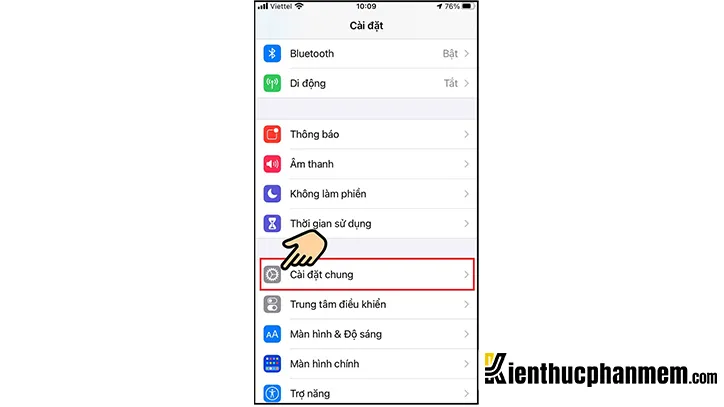
Bước 2: Tại màn hình Cài đặt chung, bạn nhấn vào mục Đặt lại.
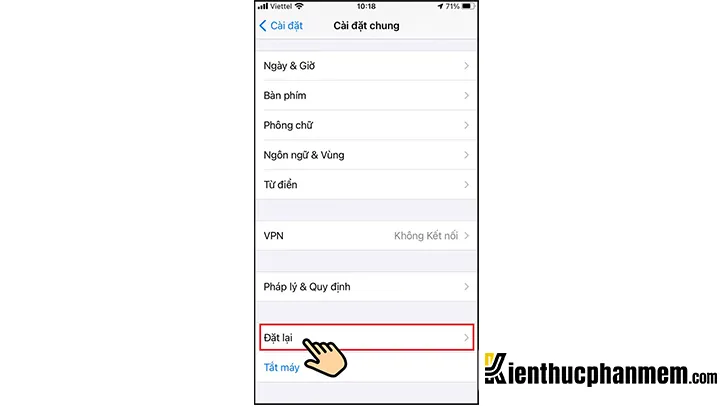
Bước 3: Tại màn hình Đặt lại, bạn nhấn chọn Xóa tất cả nội dung và cài đặt.
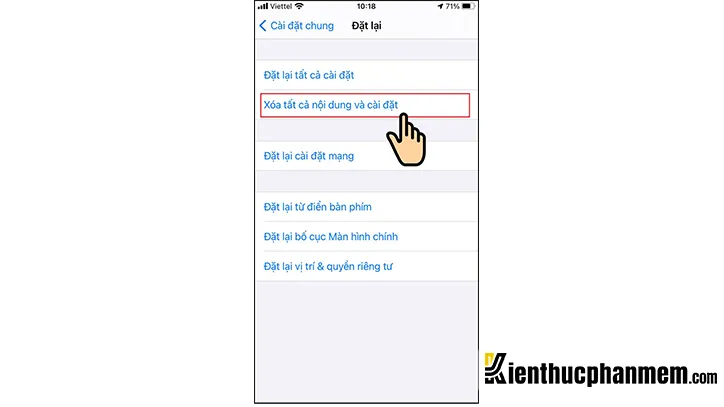
Cách xóa bộ nhớ đệm trên iPhone XS Max?
Ngoài các cách xóa bộ nhớ đệm trên, bạn có thể sử dụng phần mềm PhoneClean. Các bước dọn rác iPhone với PhoneClean như sau:
Bước 1: Tải PhoneClean về máy tính. Sau đó kết nối Iphone với máy tính bằng cáp USB.
Bước 2: Mở phần mềm PhoneClean lên và chọn Continue in free mode. Tại màn hình tiếp theo, bạn nhấn vào Scan.
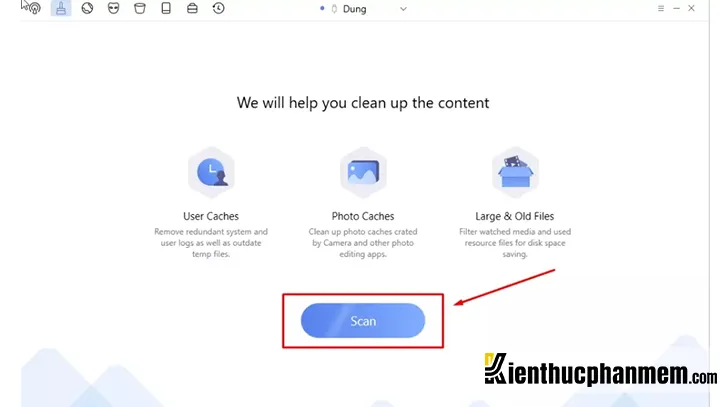
Bước 3: Sau khi quét điện thoại xong, bạn nhấn vào Clean để phần mềm dọn rác cho iPhone.
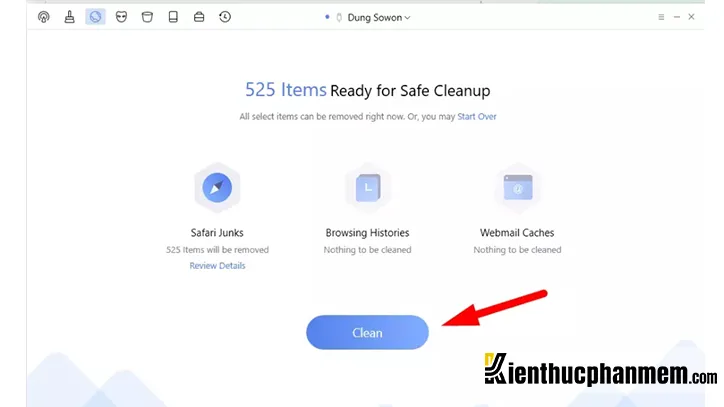
>>>>>Xem thêm: Cách làm màn hình điện thoại trở lại bình thường cho iOS, Android
Trên đây là toàn bộ cách xóa bộ nhớ đệm trên iPhone hiệu quả nhất. Sau khi được xóa bộ nhớ đệm và giải phóng bớt dung lượng, chắc chắn “dế yêu” của bạn sẽ được tăng tốc đáng kể. kienthucphanmem.com chúc bạn thực hiện thành công!

